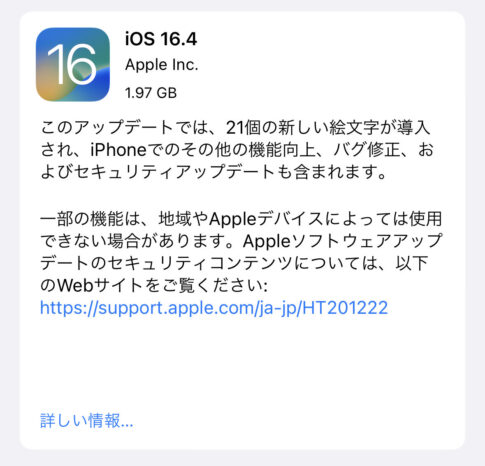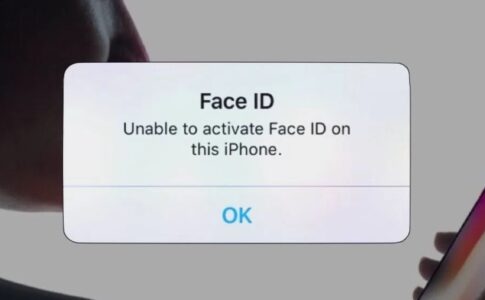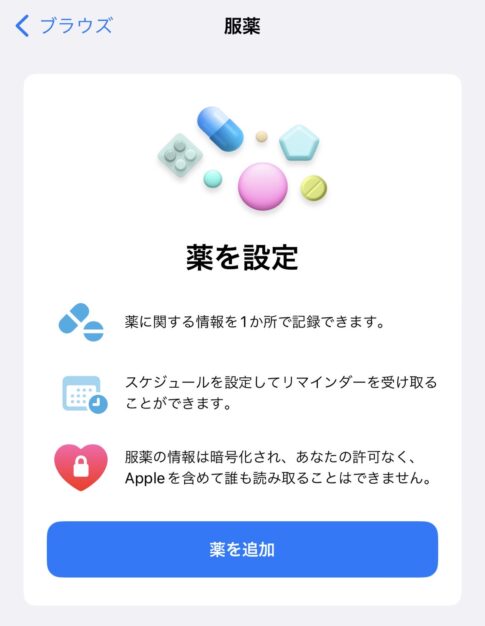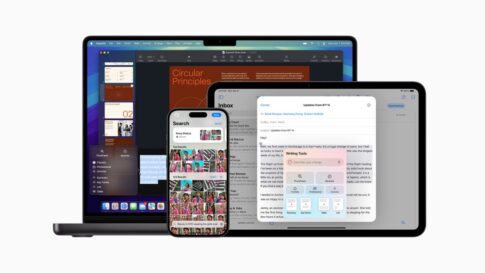「iOS 13.1」以降を搭載したiPhone 11/XR/XSをNFCタグにタッチすると「ショートカット」アプリ内にある「オートメーション」という機能が発動することを知りました。
簡単にいうならば、NFCタグにiPhone 11/XR/XSでタッチすると、例えば時計アプリが自動で起動し、さらに自動で3分のタイマーがスタートする、ということも可能になり、カップラーメン好きが歓喜する機能なんです!
実際にAmazonでNFCタグを購入し、iPhoneの「オートメーション」を試してみました!
iOS 13.1を搭載したiPhone 11で「オートメーション」
NFCタグを用意する
まず最初に必要なのはNFCタグです。Amazonで購入できます。
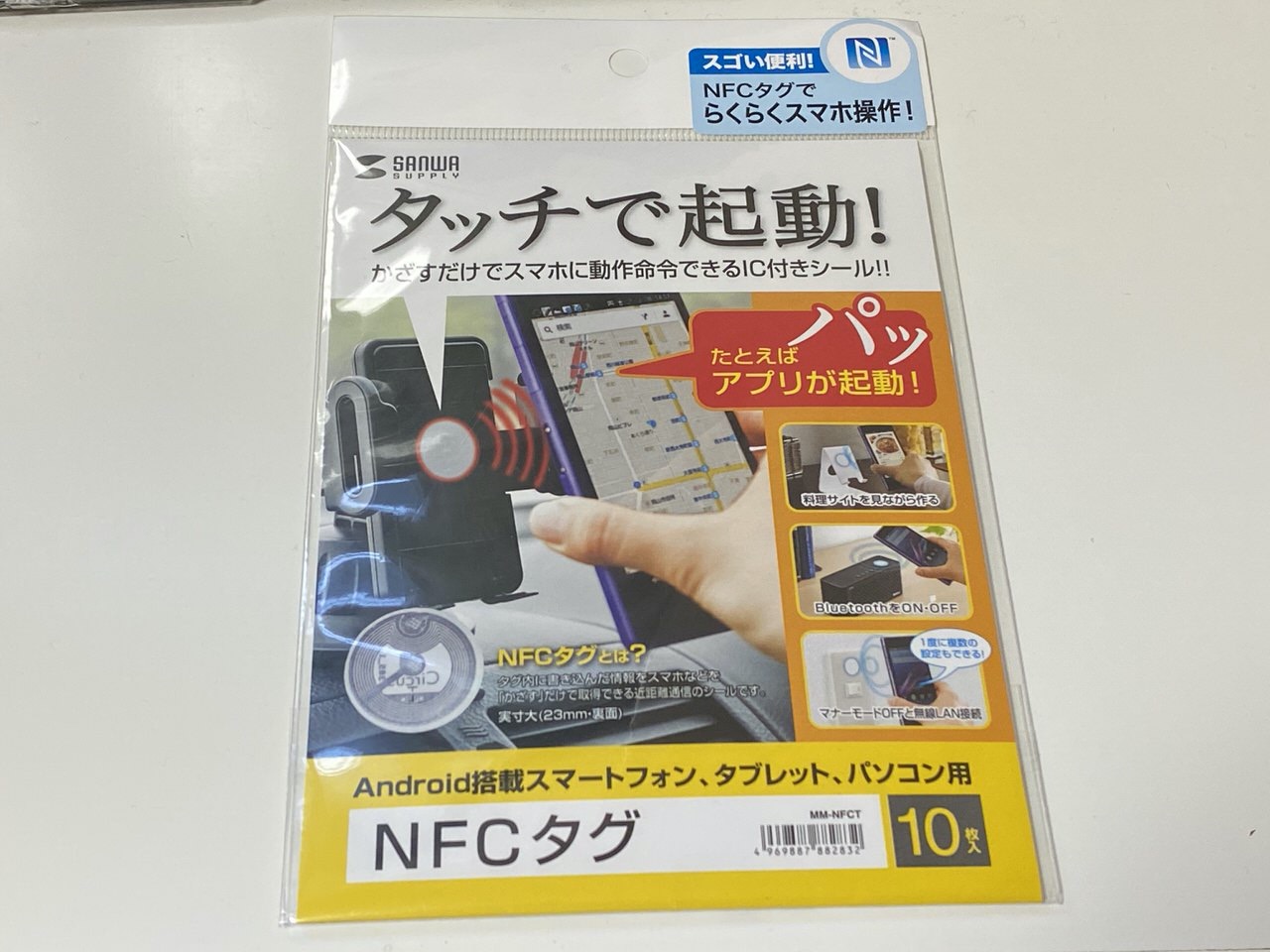
iPhoneをかざすだけでオートメーション発動 NFCタグとショートカットで作業効率が爆上がりによれば、NTAG 213という規格のNFCタグがあれば大丈夫とのことです。144byteのデータが書き込めるものですが、今回は特にデータの書き込みはしません。
ぼくはAmazonでこの製品を購入しました。
約1,000円で10枚入っています。NFCタグをタッチしてアプリを起動するという作業なら、iPhone内のアプリ内で作業内容を変更してやれば良いので、とりあえず10枚あれば色々と試すことができると思います。

開封するとこんな丸いNFCタグが入っていますので、カットするなどしてして使用します。剥がすとシールになっています。
それでは実際に「ショートカット」アプリで「オートメーション」の設定を行ないます。自動化というと難しそうに感じますが、タイマーくらいなら特に難しい作業はありませんので安心して下さい。
「ショートカット」で「オートメーション」を設定
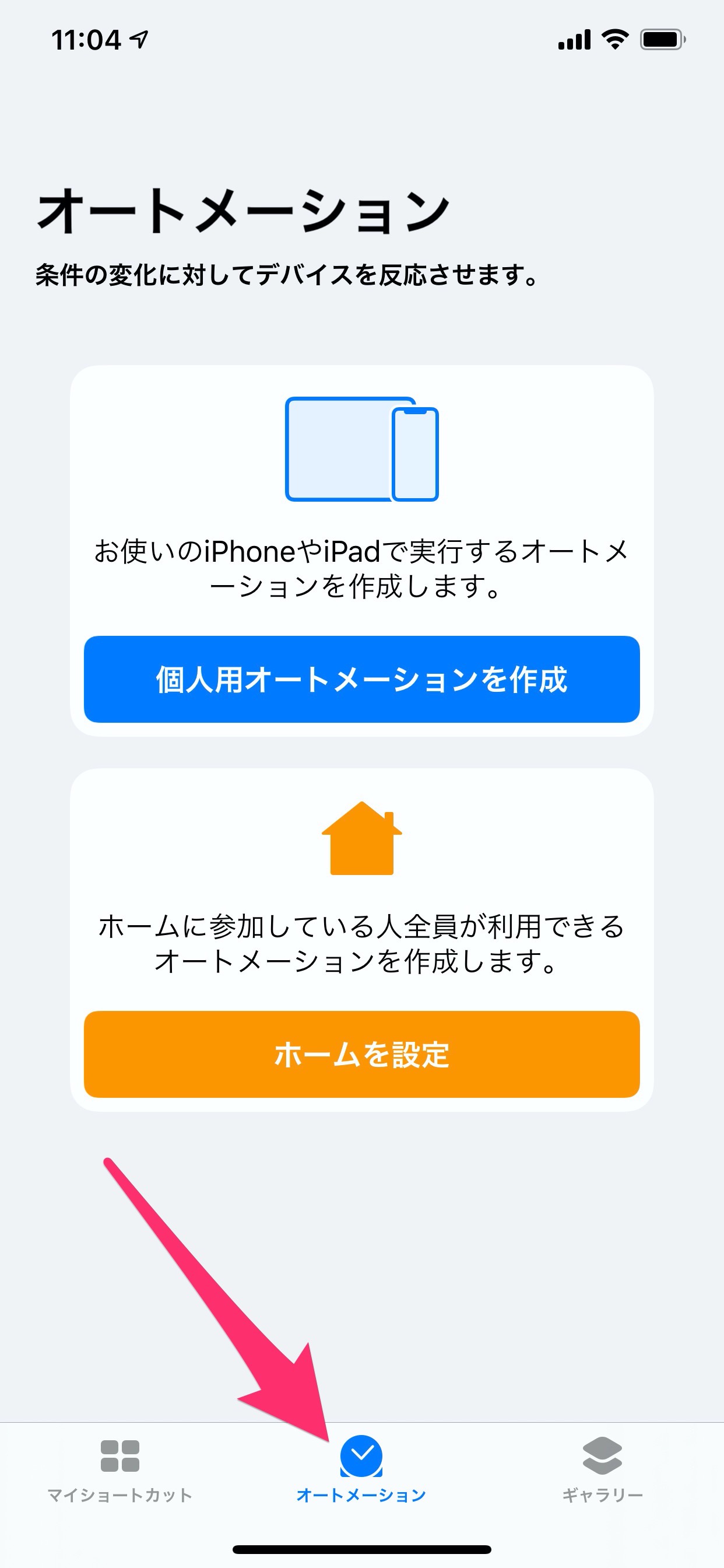
「ショートカット」というアプリを起動し、下のタブから「オートメーション」を選択します。ここで「個人用オートメーションを作成」を選びます。
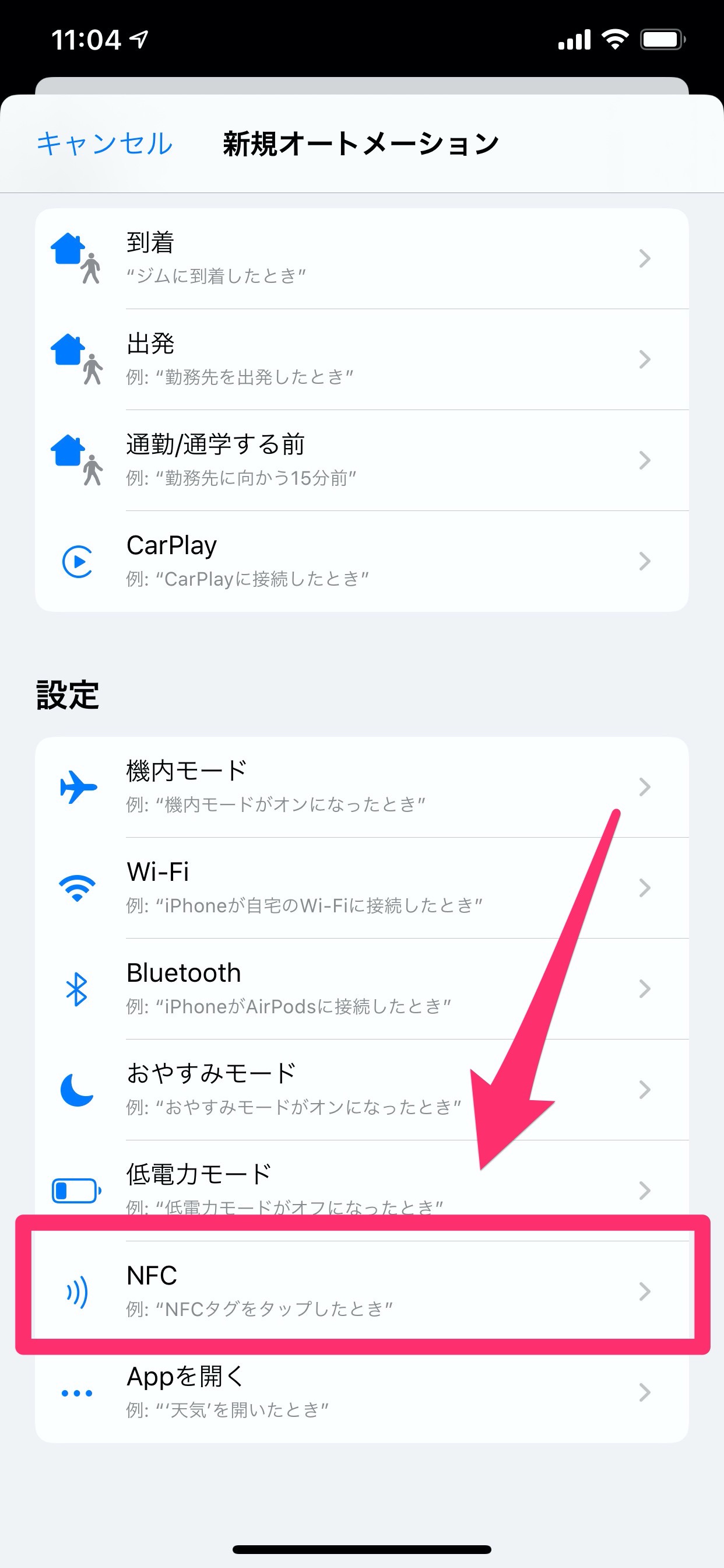
様々な新規オートメーションがあるので、ここを見るだけでワクワクしてしまう人がいるかもしれませんが、少しスクロールして「NFC」を選びます。
これは「NFCタグをタップ(タッチ)した時に○○する」という作業をオートメーションにするものです。
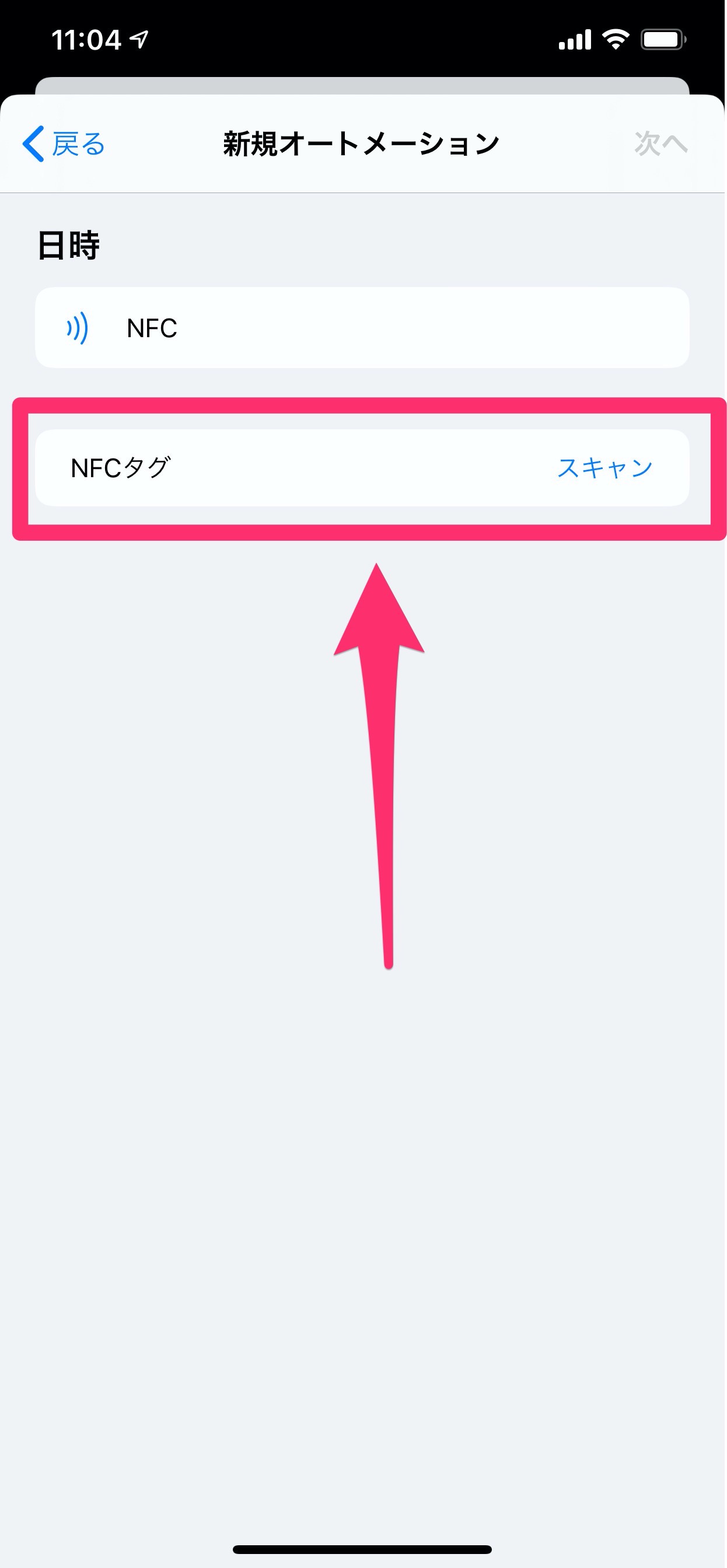
続いて「スキャン」をタップします。
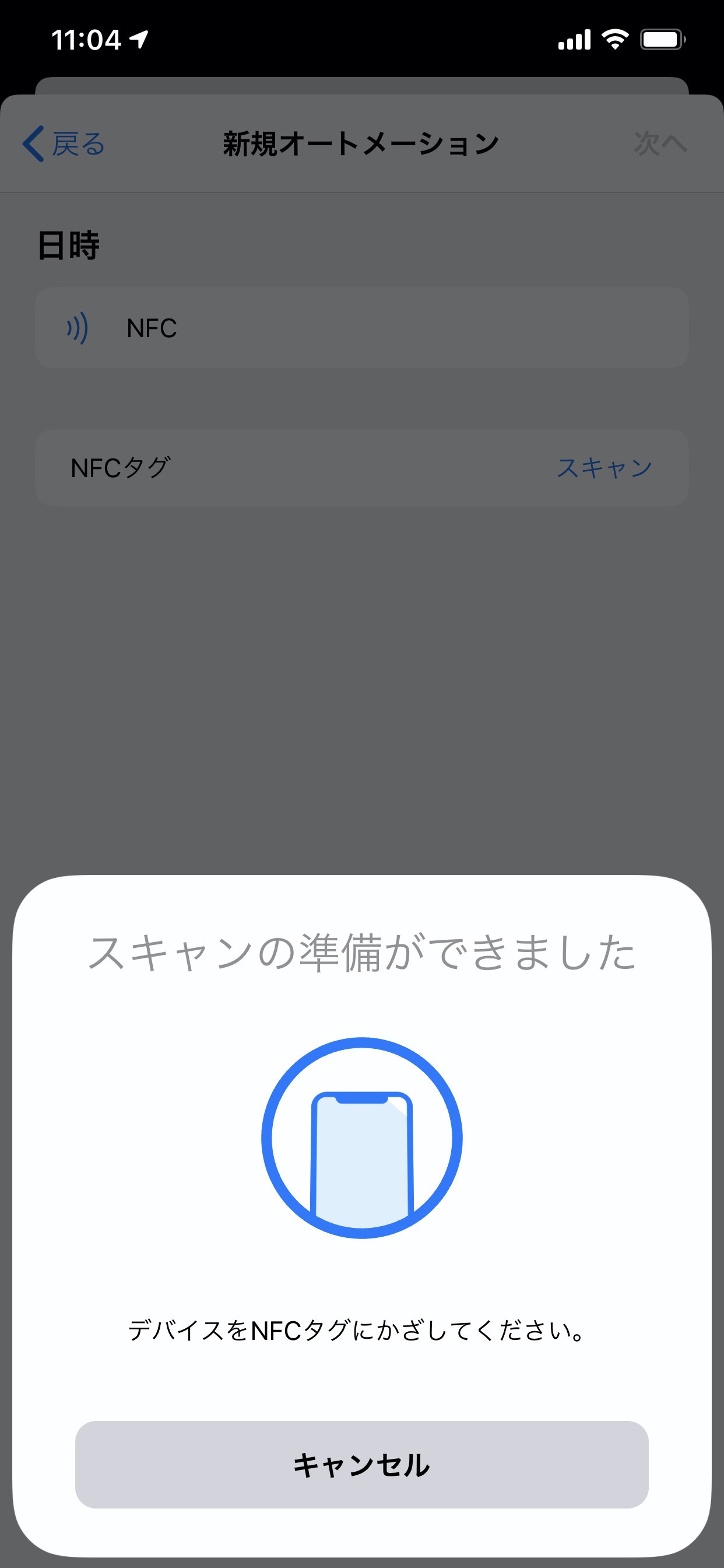
さっきカットするなりしておいた「NFCタグ」にiPhoneをタッチします。

タッチしたNFCタグに名称を付けます。今回は4分カウントダウンするタイマーのオートメーションにしたいので「4分タイマー」としました。

名前が入ったことを確認し「次へ」をタップします。
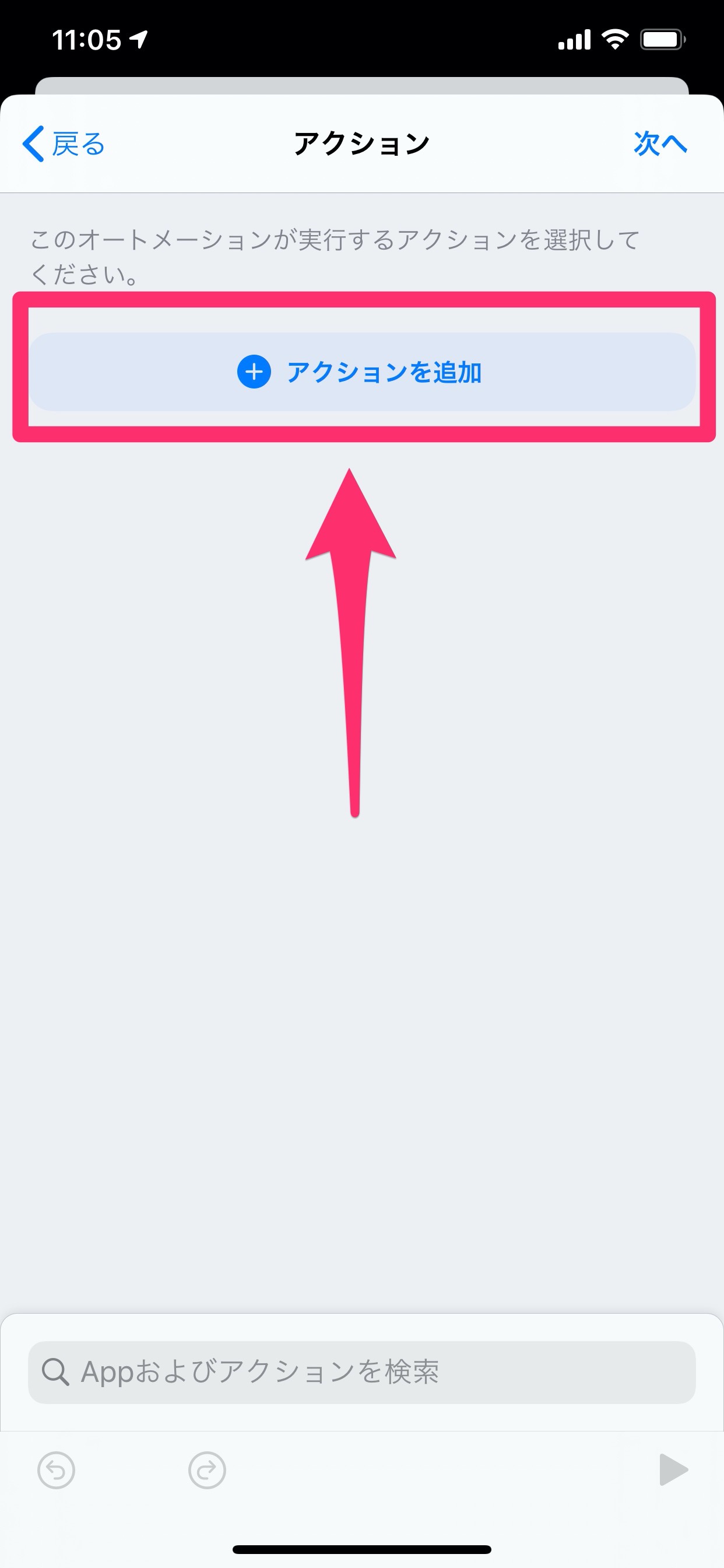
「アクションを追加」をタップします。
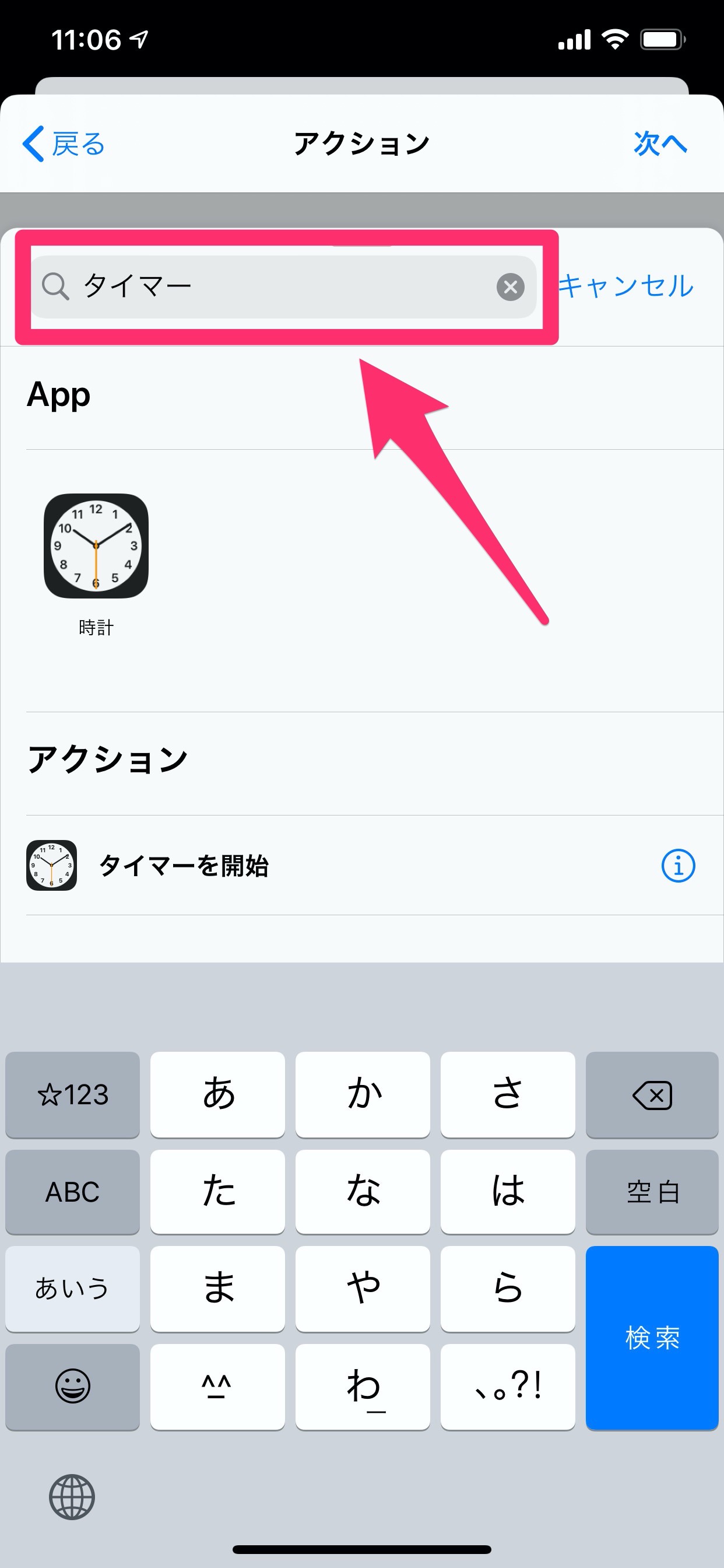
色々と表示されるのですが、分かりやすく「タイマー」と検索します。すると時計アプリが出てきますので、タップします。
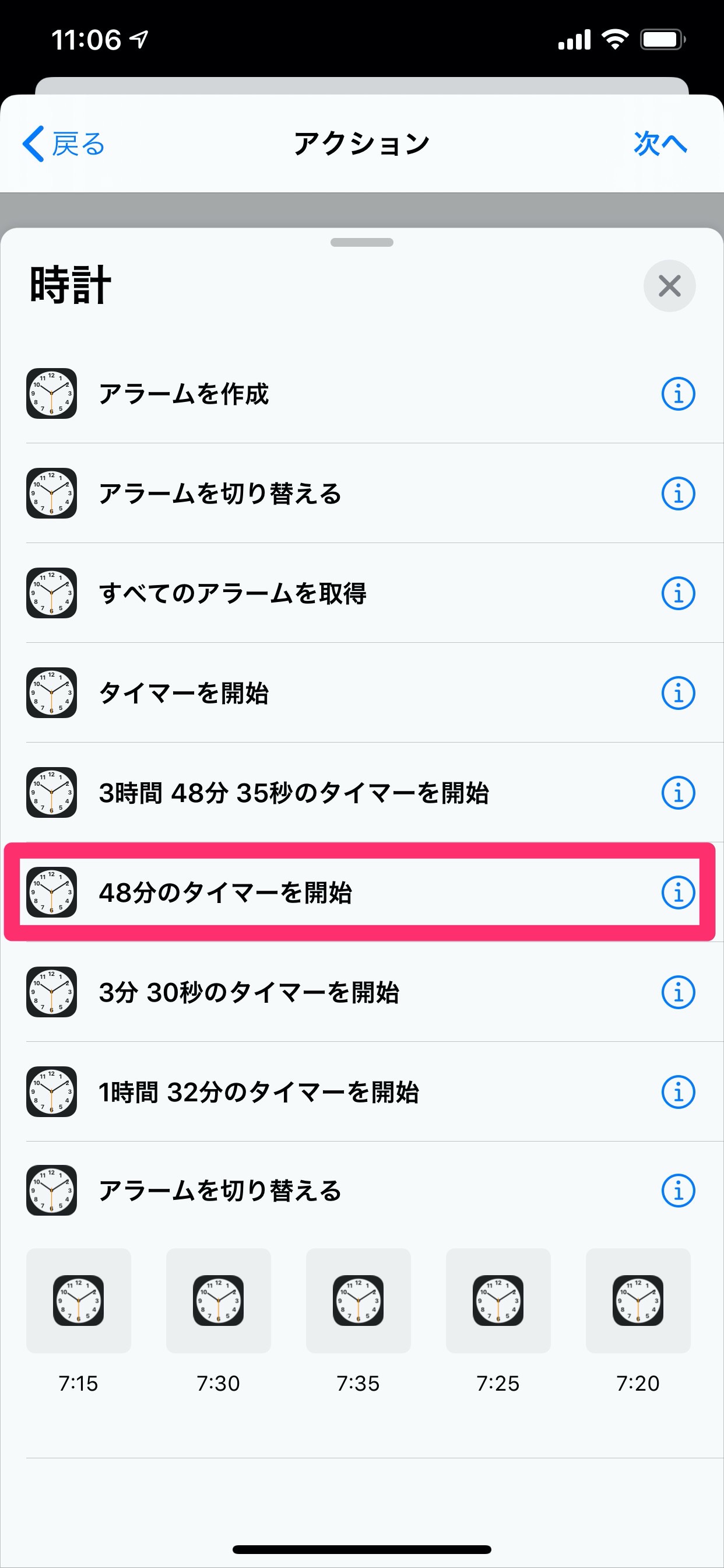
様々なアクションが表示されますが、近いところで「48分のタイマーを開始」をタップします。
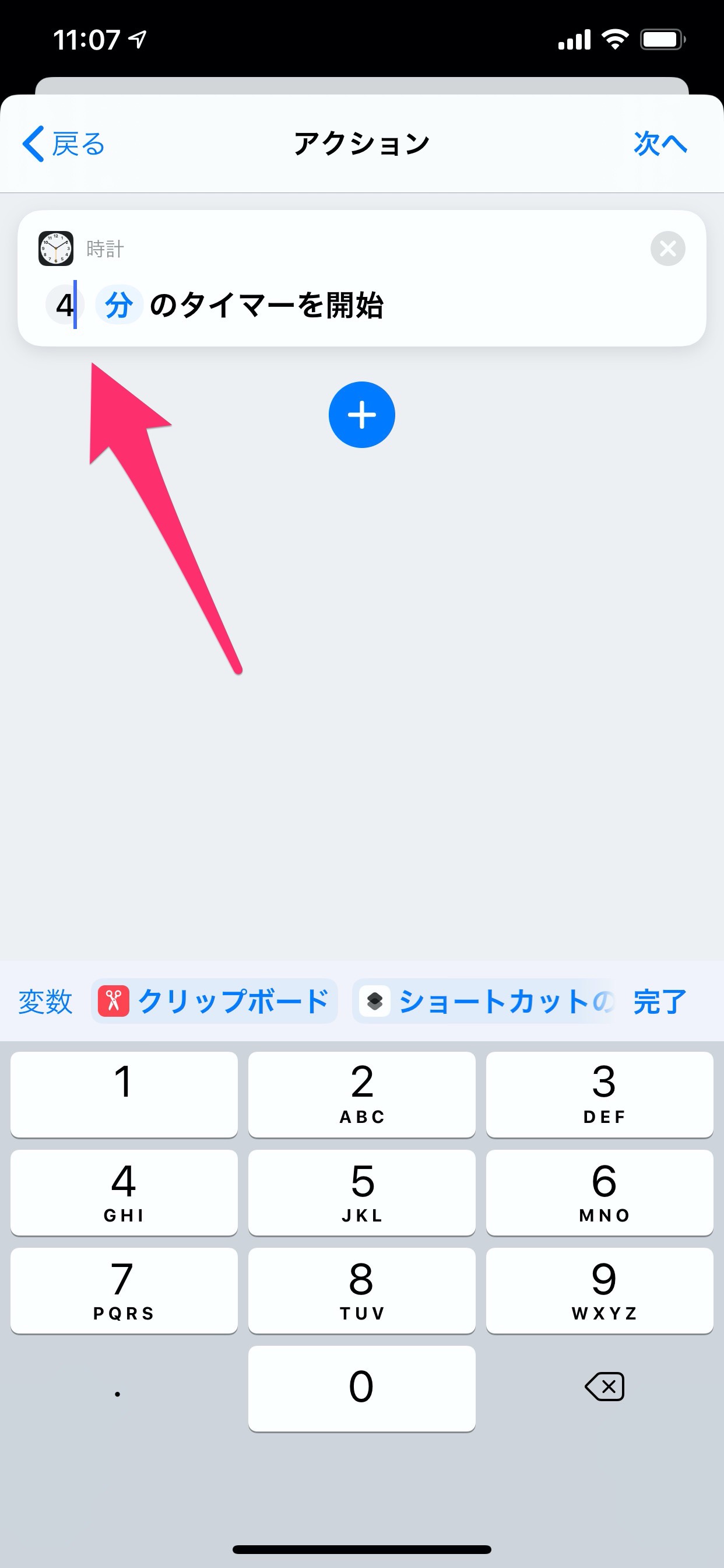
ここで時間を編集し、今回は「4分」とします。そして「次へ」をタップします。
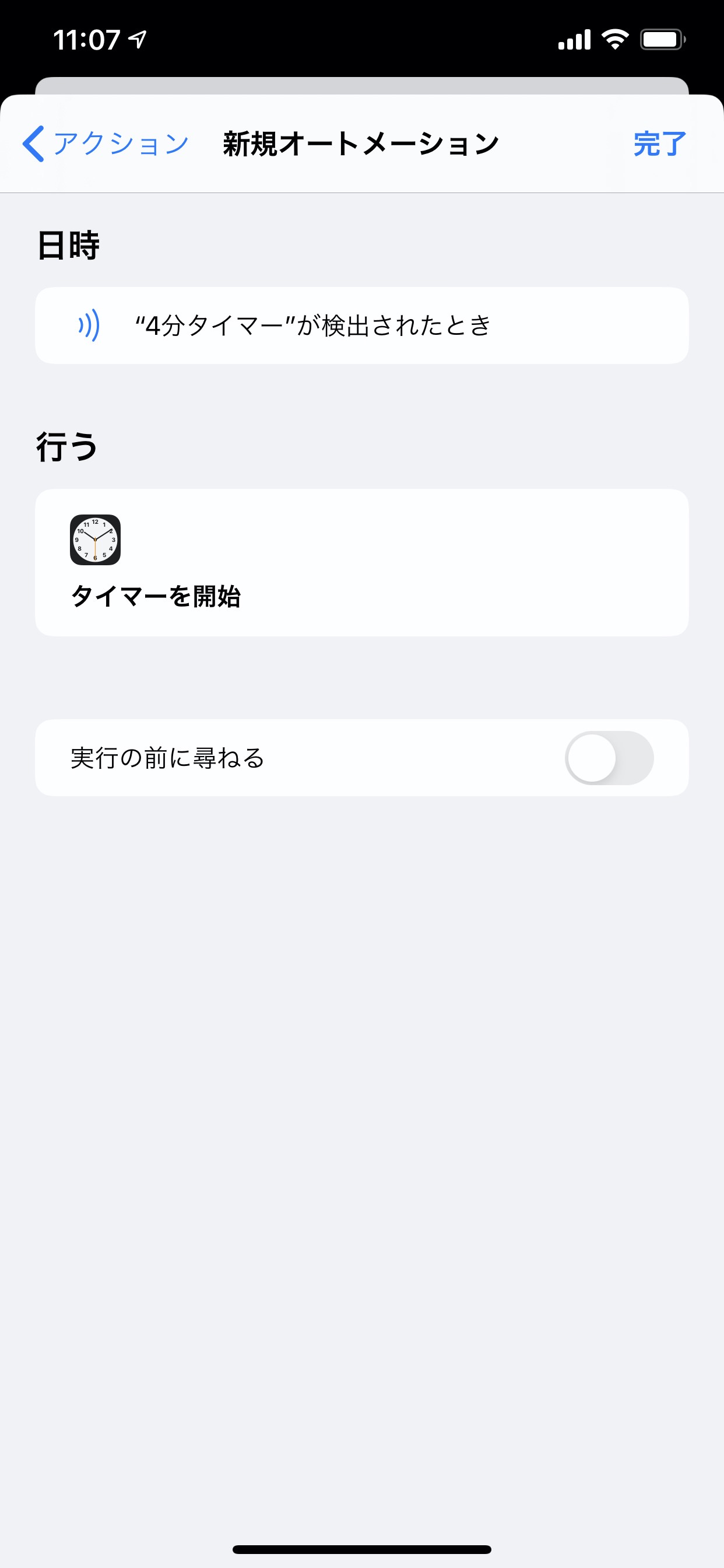
これで「NFCタグにタッチすると4分のタイマーがカウントダウン開始する」という、新規オートメーションが完成しました。「完了」をタップします。
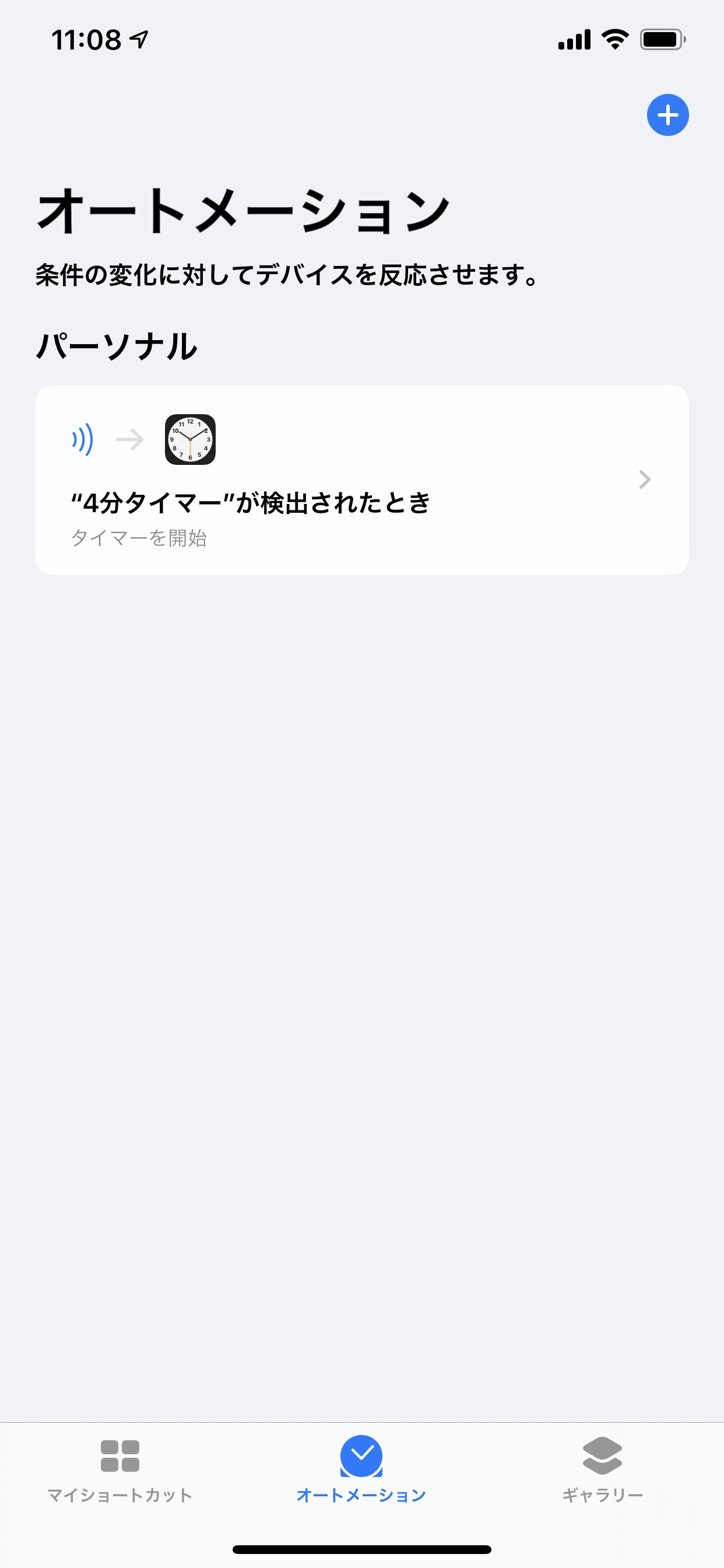
これで、先ほどスキャンしたNFCタグにiPhone 11/XR/XSでタッチすると、4分のタイマーがスタートするようになったと思います!
繰り返す作業をオートメーションすると便利
今回はフレンチプレスのコーヒーを淹れる際に4分のタイマーが必要だったので「オートメーション」を作成してみたのですが、このように毎日、繰り返すような作業には便利な機能です。
カップラーメン用に3分のNFCタグとオートメーションを設定しても良いですし、ブログの記事を書くのに30分を目安にしたいなら30分のタイマーを作っても良いでしょう。
さらに進めばもっと様々な作業ができますし、NFCタグにURLを書き込んでおき、タッチするとそのウェブサイトを表示するというような使い方も可能です。
「タッチしたらGoogleマップで自宅への経路案内を表示する」というのも簡単に作ることができますので、クルマの中に貼っておくとのも良いでしょう。
こんな感じで、アイデア次第で「ショートカット」アプリの「オートメーション」機能とNFCタグは楽しさが増えていきます!
ぜひ便利に活用してみてください。